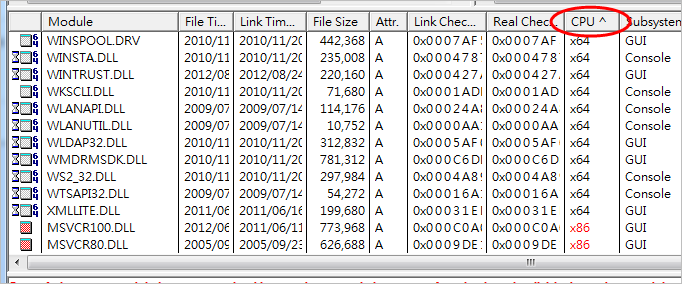Sidebar
Rhino 5: 오류 0xc000007b
문제:
Rhino 5 64비트가 오류 0xc000007b로 인해 실행되지 않습니다.
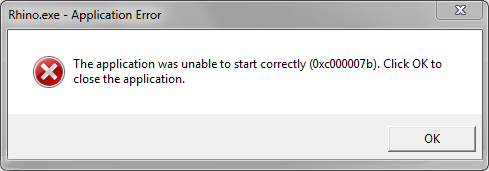
원인:
Rhino 5 64 비트가 실행될 때 Windows에서 32비트 msvcr100.dll 을 호출합니다.
해결책 1:
- C:\Windows\System32 에 있는 msvcr100.dll 파일을 삭제합니다.
32비트 DLLs 은 64 비트 Windows 시스템의 System32 폴더에 존재해서는 안됩니다. 32 비트 프로그램 설치 파일에서 실수로 설치했을 수도 있습니다. - Rhino 5 64 비트를 실행합니다.
해결책 2: 1번 해결책으로 해결되지 않았다면 다음 안내대로 실행해 보세요.
- http://www.dependencywalker.com에서 Dependency Walker for x64를 다운로드하세요.
- 폴더에 zip 파일의 압축을 풉니다.
- depends.exe 파일을 실행합니다.
- 바탕화면에 있는 Rhino 5 64 비트의 바로 가기 아이콘을 엽니다.
C:\Program Files\Rhinoceros 5 (64-bit)\System\Rhino.exe 이 열립니다. - x86 DLL 을 찾습니다.
- F9 키를 누르거나, View 메뉴에서 Full Paths 메뉴를 선택합니다.
- x86 DLL의 경로를 찾습니다.
- C:\Windows\System32 에 있는 x86 DLL을 삭제합니다.
C:\Windows\System32 에 아마도 단 한 개의 x86 DLL 파일이 있을 것입니다. C:\Windows\System32 외부에 있는 x86 DLL 파일은 삭제하지 마세요. - Rhino 5 64 비트를 실행합니다.
Rhino 5 32 비트를 실행할 때 오류 0xc000007b가 발생하는 경우에는 Dependency Walker for x86을 사용하여 바탕화면의 Rhino 5 32 비트의 바로 가기 아이콘을 열고 C:\Windows\SysWOW64 아래 있는 x64 DLL 파일(문제 발생의 원인)을 삭제합니다. 그 이후에, Microsoft Visual C++ 2010 SP1 재배포 가능 패키지 (x86)를 설치합니다..
도움이 필요하세요?
Dependency Walker 에서 *.dwi 파일을 저장하여 해당 파일을 Rhino 지원 담당자에게 업로드 기능을 사용하여 보내 주세요. 메모 항목에 오류 0xc000007b라고 적어주시기 바랍니다.
keywords: 64 bit rhino does not start,V5 startup problems
ko/rhino/rhino5/error0xc000007b.txt · Last modified: 2020/08/14 (external edit)
Page Tools
Your (re)login has failed.